Migliori player video
Il programma per riprodurre video che hai finora utilizzato sul tuo PC, dispositivo mobile o Smart TV, non ti convince più tanto, e ti piacerebbe quindi trovare delle soluzioni alternative, preferibilmente con delle funzionalità in più? Direi allora che sei capitato sulla guida giusta, in un momento che non poteva essere migliore!
Se mi concedi qualche istante del tuo prezioso tempo libero, infatti, posso indicarti tutti quelli che, a mio modesto avviso, rappresentano i migliori player video attualmente in circolazione per le varie tipologie di device summenzionate, in grado di supportare i più diffusi formati video e dotate di un buon numero di comode e utili funzioni extra.
Si tratta nella maggior parte dei casi di soluzioni gratuite ed estremamente semplici da usare, anche da parte dei meno esperti in fatto di nuove tecnologie. Come dici? Non vedi l’ora di provarle e verificare se possono effettivamente fare al caso tuo? In tal caso direi di passare sùbito ai fatti; ti auguro dunque una buona lettura e, naturalmente, una buona visione!
Indice
- Migliori player video Windows 10
- Miglior player Video Mac
- Migliori player video Android
- Migliori player video iPhone e iPad
- Miglior player video per Smart TV
Migliori player video Windows 10
Ti interessa capire quali sono i migliori player video Windows per Windows 10, Windows 11 e altre edizioni del sistema operativo Microsoft? Allora continua a leggere.
VLC
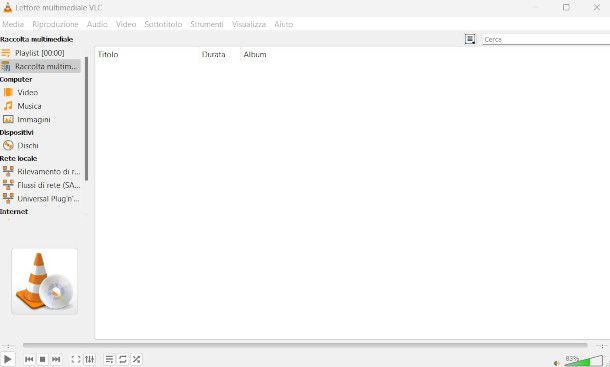
In un articolo incentrato sulle migliori app player video, è praticamente d’obbligo parlare di VLC. Nel caso in cui non lo avessi mai sentito nominare, si tratta di un software gratuito, di natura open source e con interfaccia in italiano, compatibile con una vasta gamma di device. Consente inoltre di riprodurre praticamente qualsiasi formato video (oltre che audio) senza dover ricorrere all’uso di codec esterni.
VLC è compatibile con PC (non solo Windows, ma anche macOS e Linux), versione che integra anche diverse funzioni utili per effettuare semplici operazioni di editing (rallenty, zoom, rotazione, taglio), di registrazione e di conversione, nonché, ad esempio, la sincronizzazione dei sottotitoli.
Inoltre, è disponibile sotto forma di app per dispositivi mobili Android (la trovi anche su store alternativi se il tuo device non ha i servizi Google) e iOS/iPadOS. Tale versione, tuttavia, integra meno strumenti di modifica dei video, e si presta dunque maggiormente all’utilizzo come semplice lettore multimediale.
Per eseguirne il download, dunque, puoi utilizzare i link che ti ho fornito nei paragrafi precedenti, ma se hai bisogno di maggiore supporto per effettuare l’installazione ti rimando direttamente alla lettura della mia guida dedicata interamente all’argomento, dove trovi anche delle istruzioni sull’utilizzo.
Per concludere, devi sapere che VLC è compatibile anche con Android TV (lo puoi quindi scaricare dalla relativa sezione del Google Play Store), o dispositivi multimediali esterni come Amazon Fire TV Stick e Apple TV.
Windows Media Player Legacy
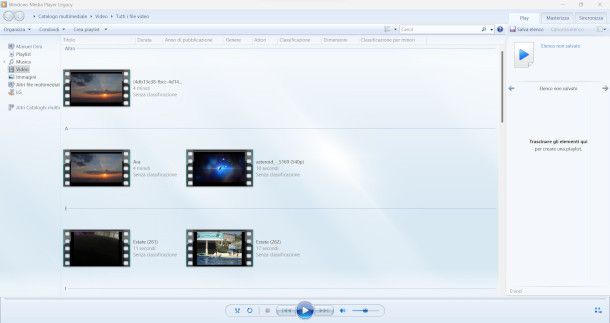
Prima di avventurarti nell’installazione di un nuovo lettore multimediale sul tuo PC Windows, ti consiglio di provare quello integrato nel sistema operativo, ossia Windows Media Player Legacy, soprattutto se le tue esigenze sono legate alla semplice riproduzione di video. Per avviarlo, ti basta eseguire una ricerca tramite l’apposito campo posto nella barra delle applicazioni in basso, e cliccare sul primo risultato app proposto.
È sempre opportuno, però, verificare che questo sia correttamente aggiornato all’ultima versione, seguendo all’occorrenza le istruzioni contenute nel tutorial che ti ho appena linkato.
Windows Media Player Legacy supporta i più noti formati audio e video e, oltre ai comuni comandi per la riproduzione dei contenuti multimediali, dispone di alcune utili funzioni integrative che consentono, ad esempio, di masterizzare i CD audio e gestire il catalogo di filmati, musicale e di immagini in tuo possesso.
Per avviare la riproduzione di un video, ti basta recarti nell’apposita sezione presente nel menu laterale e cliccare sul contenuto di tuo interesse. Potrai aggiungere nuovi percorsi cliccando sul menu Organizza > Gestisci cataloghi multimediali > Video, premendo il pulsante Aggiungi e indicando nella nuova finestra apertasi la risorsa in questione.
Altri player video per Windows
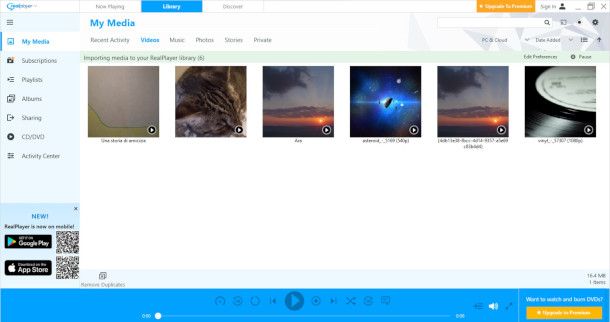
Se la soluzione presente “di serie” nel sistema operativo non soddisfa le tue esigenze, non temere: puoi infatti fare riferimento a molti altri player video per Windows, e di seguito te ne elenco alcuni, rigorosamente a costo zero, che reputo particolarmente validi e funzionali.
- Kodi — Kodi è, in realtà, molto più di un semplice player video. Si tratta, infatti, di un vero e proprio media center che consente di organizzare in maniera ottimale il proprio catalogo multimediale, riprodurre diverse tipologie di contenuti audio e video, avvalersi di funzioni IPTV e molto altro. È altresì compatibile con macOS, Linux, Android, iOS, ed è disponibile anche per Smart TV e dispositivi multimediali esterni (come Amazon Fire TV Stick). Maggiori info qui.
- mpv — si tratta di un player multimediale open source altamente personalizzabile, estremamente leggero ma, allo stesso tempo, veloce ed efficiente. È disponibile anche per macOS e Linux.
Miglior player Video Mac
Se hai bisogno di sapere quali sono i migliori player video Mac, allora questa è la sezione della guida che fa per te. Di seguito, infatti, puoi trovare diverse soluzioni per macOS che sono certo apprezzerai.
IINA
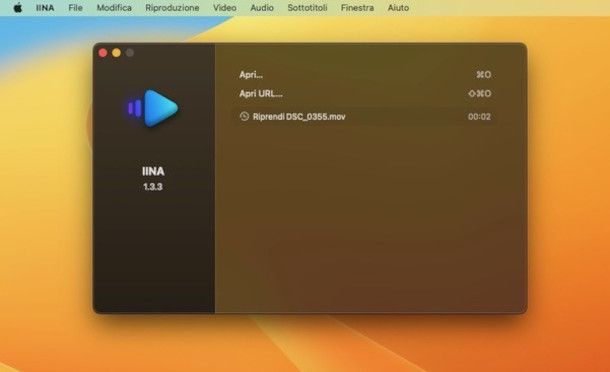
IINA è un programma gratuito e open source disponibile esclusivamente per macOS. Supporta tutti i più diffusi formati video, consente la riproduzione dei filmati online (compresi quelli presenti su YouTube) ed è dotato di una semplice ma elegante interfaccia utente tradotta in italiano. È basato su MPlayer (noto media player open source) e non necessita di codec aggiuntivi.
Per ottenerlo, recati sul relativo sito Internet e fai clic sul pulsante Download. A scaricamento avvenuto, trascina l’icona del programma nella cartella Applicazioni di macOS, dopodiché fai clic destro su di essa e seleziona la voce Apri per due volte di seguito, in modo tale da bypassare le limitazioni volute da Apple nei confronti degli sviluppatori non certificati (operazione che va effettuata solo al primo avvio).
Non appena visualizzi la schermata principale di IINA, pigia la voce Apri per selezionare il contenuto presente sul tuo computer Mac e avviarne immediatamente la riproduzione, oppure fai clic sull’opzione Apri URL per effettuare lo streaming di un contenuto presente sul Web (fornendo ovviamente il relativo indirizzo).
A riproduzione avviata, troverai i controlli del player nella parte in basso della schermata, unitamente alla barra d’avanzamento e a quella per la gestione del volume. Mediante il menu posto in alto, invece, potrai accedere a ulteriori funzioni utili per aggiungere i sottotitoli, selezionare la traccia audio, aumentare o ridurre la velocità di riproduzione e via discorrendo. Da segnalare anche il pieno supporto ai gesti da trackpad e Magic Mouse.
Altri player video Mac
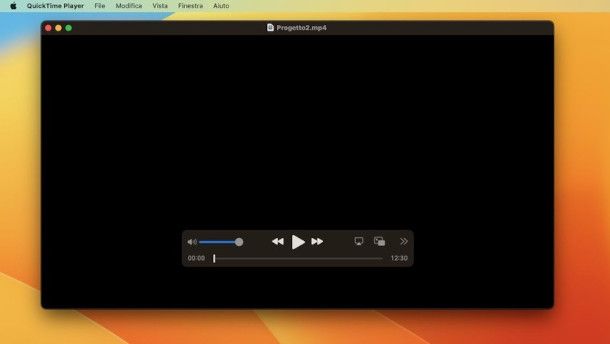
Se la soluzione proposta nel capitolo precedente non risponde del tutto alle tue esigenze, prova gli altri player video Mac che ti elenco di seguito. Sono certo che fra questi troverai esattamente quello che ti occorre.
- QuickTime Player — il player multimediale presente “di serie” nei computer Mac, oltre a consentire la riproduzione di una vasta gamma di formati video e lo streaming di filmati presenti in Rete, permette di gestire velocità di riproduzione, lingue e sottotitoli, dispone di funzioni di editing (ad esempio per ruotare o tagliare un video), e consente di registrare lo schermo del computer o le immagini riprese dalla webcam.
- VLC — te ne ho parlato anche prima. È il celebre media player open source gratuito, in grado di riprodurre tutti i principali formati di file multimediali, e non solo.
Migliori player video Android
Ti capita spesso di avviare la riproduzione dei video dal tuo smartphone o tablet e, dunque, vorresti scoprire quali sono i migliori player video Android? Ebbene, qui sotto trovi indicate quelle che ritengo essere le più performanti app di questo tipo.
xPlayer — Lettore video tutti i formati
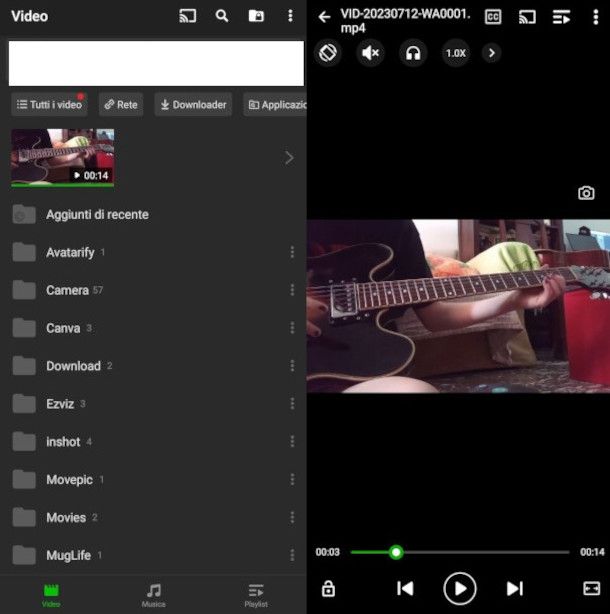
xPlayer può essere considerato senza ombra di dubbio come uno dei migliori video player per Android, in virtù del fatto che supporta la riproduzione di video in qualsiasi formato e risoluzioni fino al 4K. È stata realizzata dalla famosa società di sviluppo InShot (probabilmente conoscerai l’omonima app di editing video), e lo puoi ovviamente trovare su Play Store (verifica su store alternativi se il tuo device non dispone dei servizi Google), ma anche su Apple Store per iOS/iPadOS.
Una volta scaricata e installata l’app, la prima cosa da fare all’avvio è naturalmente quella di concedere i necessari permessi per l’accesso e la gestione dei contenuti multimediali presenti sul device. Sposta quindi la relativa levetta su ON non appena visualizzi l’apposita schermata delle impostazioni, quindi sfiora la freccia posta in alto a sinistra per tornare alla schermata principale.
A seguire, individua nella sezione Video dell’app il contenuto di tuo interesse, selezionando dapprima la risorsa nella quale si trova. Non appena visualizzi il player, fai tap in un punto qualsiasi dello schermo per accedere alle varie funzioni: in basso, dunque, trovi quelle “classiche” per gestire la riproduzione, mentre in alto è presente una barra degli strumenti che consente, fra le altre cose, di impostare il volume, attivare la rotazione o definire la velocità. Puoi visualizzarli tutte pigiando il simbolo della freccia ivi presente.
Per accedere a ulteriori opzioni di riproduzione, sfiora il simbolo dei tre puntini verticali posto in alto a destra: i vari tool (ad esempio quelli per la gestione dei sottotitoli o per la regolazione della luminosità) verranno così mostrati in un apposito pannello in basso.
Altri player video Android
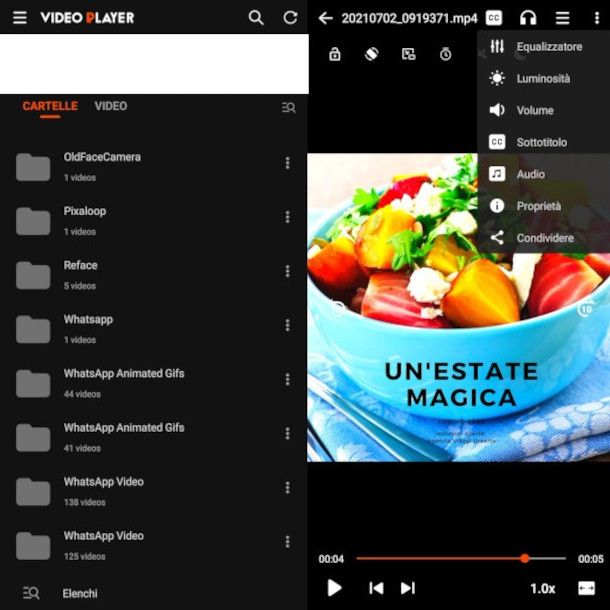
Di seguito, per offrirti una scelta quanto più ampia possibile, ti riporto un elenco con altri player video Android che reputo altrettanto validi e interessanti.
- HD Video Player — applicazione molto leggera e versatile, compatibile con numerosi formati e dotata di varie funzioni di equalizzazione audio e video. È gratuita, con inserimenti pubblicitari poco invasivi che possono essere rimossi acquistando la versione no ads al costo di 4,39 euro una tantum.
- MX Player — si tratta di un’altra ottima app alla quale puoi rivolgerti per riprodurre i tuoi filmati su Android. È gratuita, supporta la riproduzione di tutti quelli che sono i più diffusi formati video (e audio), e include diverse funzionalità aggiuntive, come quelle relative alla gestione dei sottotitoli. La trovi anche su Apple Store per iOS/iPadOS, ed è eventualmente è disponibile in una variante Pro a pagamento (al costo di 6,20 euro) che rimuove i banner pubblicitari.
- Visha — lettore multimediale per Android gratuito in grado di supportare svariati formati video e dotato di comandi touch per la gestione immediata delle opzioni di riproduzione.
Migliori player video iPhone e iPad
Sei particolarmente interessato a conoscere quali sono i migliori player video iPhone e iPad in circolazione? Allora dai un’occhiata alle app per iOS/iPadOS che trovi esposte qui di seguito.
Infuse
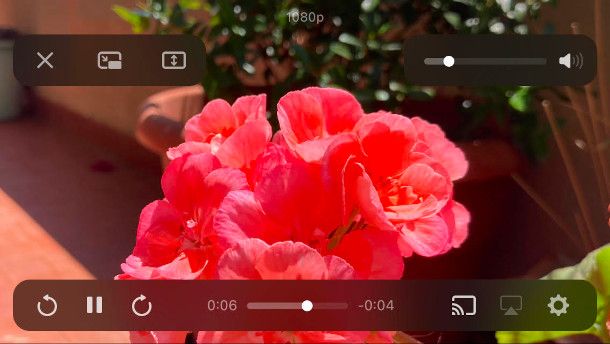
Tra i migliori player video per iOS/iPadOS c’è senza ombra di dubbio alcuno Infuse. È facile da usare, supporta la maggior parte dei formati video, l’audio AC3 (cosa non comune per i player per iPhone/iPad), consente la riproduzione in streaming di contenuti da altri dispositivi e permette di creare una libreria multimediale scaricando in automatico informazioni e copertine. È gratis, ma è possibile optare per la sottoscrizione di un abbonamento Pro per ricevere tutti gli aggiornamenti, sbloccare funzioni aggiuntive e aumentare il numero di formati compatibili, con costi a partire da 0,99 euro/mese. In alternativa è possibile acquistare la versione con pagamento una tantum (più costosa).
Una volta avviata l’app, segui il breve tutorial introduttivo che ti viene proposto, dopodiché sfiora la voce Fine posta in alto a destra. A seguire, fornisci i necessari permessi per l’accesso ai contenuti multimediali, alla tua rete e al Bluetooth, quindi fai tap sul pulsante Aggiungi file e scegli la posizione da cui prelevare il video che è tua intenzione riprodurre: puoi aprire i filmati dal browser, da altre app, da iCloud, dai dispositivi collegati alla rete locale ecc.
In seguito, scegli se copiare il file nella libreria di Infuse e riprodurlo oppure se riprodurlo direttamente selezionando l’opzione che preferisci dal menu che compare, e attendi che parta il video.
Dopo aver compiuto i passaggi di cui sopra, potrai sfruttare i pulsanti posti nella parte in basso del player per gestire la riproduzione e regolare il volume. Nella parte in alto del display, invece, trovi la barra d’avanzamento e il pulsante tramite cui accedere alle impostazioni avanzate per, ad esempio, regolare le proporzioni, la velocità di riproduzione, la luminosità e molto altro.
Ulteriori opzioni relative al funzionamento dell’app (come la gestione dei sottotitoli, della risoluzione video e dell’audio) sono accessibili facendo tap sul simbolo dell’ingranaggio che trovi nella parte in basso a destra della schermata principale di Infuse.
È possibile anche sincronizzare Infuse con la propria libreria di Plex e con servizi di tracciamento di film e serie TV come Trakt.
Altri player video iPhone e iPad
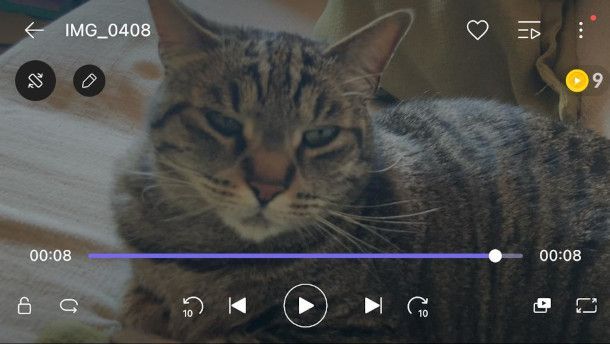
Oltre alle soluzioni indicata nel precedente capitolo vorresti provare anche altri player video iPhone e iPad per poter scegliere con maggiore cognizione di causa? Allora dai uno sguardo alle risorse che trovi elencate di seguito.
- KMPlayer — lettore multimediale evoluto, compatibile con diverse tipologie di formati audio e video, che integra una vasta gamma di funzioni per la gestire l’immagine (luminosità, contrasto, colore) e i sottotitoli. Permette anche di impostare dei segnalibri per riprendere la riproduzione da un punto temporale preciso.
- Movie Player 3 — applicazione per iPhone, iPad e Mac in grado di riprodurre diversi formati video. Di base è gratis, ma per potersi avvalere appieno delle sue potenzialità occorre acquistare delle estensioni a pagamento, con costi a partire da 0,99 euro.
- nPlayer Lite — se cerchi una soluzione leggera e versatile, allora prova questo lettore multimediale gratuito (con inserimenti pubblicitari), dotato di una vasta gamma di opzioni che permettono, ad esempio, di selezionare la traccia audio e impostare i sottotitoli.
Miglior player video per Smart TV
Se ti stai chiedendo quali sono i migliori player video per Smart TV, ho diversi suggerimenti da fornirti al riguardo. Tuttavia, devi considerare il fatto che le risorse esposte nei prossimi capitoli potrebbero non essere disponibili nello store di applicazioni relativo alla marca del tuo televisore.
Plex

La prima soluzione della categoria che desidero proporti è Plex, un media-center compatibile con la maggior parte dei sistemi operativi per Smart TV (qui li trovi elencati tutti), il quale integra un lettore multimediale evoluto in grado di riprodurre una vasta gamma di formati video e dotato di funzioni per la gestione dei sottotitoli e dell’audio.
Per fartela breve, la piattaforma in questione consente di creare agevolmente una libreria multimediale personale (che oltre ai filmati può includere quindi anche musica e foto) alla quale è possibile accedere da diverse tipologie di dispositivi. Il servizio include anche lo streaming di alcuni contenuti free e di diversi canali televisivi in diretta.
Condizione essenziale affinché l’applicazione in questione (che nella versione per Smart TV ha funzione di client) possa funzionare a dovere sull’apparecchio, è quella di creare preventivamente un server sul PC nel quale indicizzare i vari contenuti multimediali presenti sull’hard disk o, ad esempio, su un dispositivo di archiviazione esterno collegato al computer.
Successivamente, dovrai eseguire il collegamento dell’app al server seguendo una semplice procedura guidata. Ti invito a leggere la mia guida su come usare Plex su Smart TV per un approfondimento sul tema.
Altri player video per Smart TV
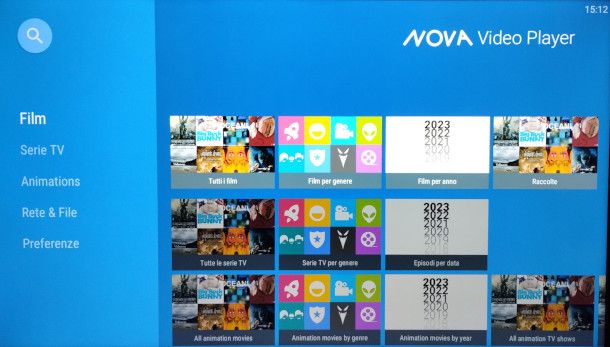
Non sei rimasto particolarmente soddisfatto della soluzione appena proposta? Nessun problema, ho realizzato per te un elenco con altri player video per Smart TV nel quale sono certo riuscirai a trovare una risorsa adatta alle tue esigenze.
- NOVA Video Player — se sei alla ricerca del miglior video player Android TV, prova questa app leggera e funzionale, grazie alla quale è possibile mettere in riproduzione contenuti presenti nella memoria interna del televisore o in una risorsa di rete condivisa.
- Emby — si tratta di un’applicazione del tutto simile a Plex che, dunque, offre funzioni per la gestione dei contenuti multimediali e integra un efficiente player in grado di riprodurre numerosi formati video. Alcune funzionalità richiedono un abbonamento Emby Premiere, con costi a partire da 4,99$ al mese.
- MX Player — eccellente lettore multimediale, di cui ti ho accennato in un precedente capitolo sui player video per Android, compatibile anche con Smart TV Android.

Autore
Salvatore Aranzulla
Salvatore Aranzulla è il blogger e divulgatore informatico più letto in Italia. Noto per aver scoperto delle vulnerabilità nei siti di Google e Microsoft. Collabora con riviste di informatica e ha curato la rubrica tecnologica del quotidiano Il Messaggero. È il fondatore di Aranzulla.it, uno dei trenta siti più visitati d'Italia, nel quale risponde con semplicità a migliaia di dubbi di tipo informatico. Ha pubblicato per Mondadori e Mondadori Informatica.






